Лагает Майнкрафт - Повышение FPS

Способ 1. Установка Ресурс паков, которые существенно повышают FPS в игре.
1-й вариант:
1. Скачиваем ресурс пак, у которого написано, что он повышает FPS и переносим его в папку .minecraft/resourcepacks. В частности - это ресурс паки с разрешением 8x8 и ниже. Да, майнкрафт будет уже не таким детализованным, но зато вы получите хороший прирост FPS.
2. Запускаем майнкрафт и переходим в настройки игры.
3. Выбираем нужный ресурс пак, среди представленных.

2-й вариант:
1. Скачиваем ресурс пак, под названием Ultra FPS Booster и переносим его в папку .minecraft/resourcepacks.
2. Запускаем майнкрафт и переходим в настройки игры.
3. Выбираем данный ресурс пак, среди представленных.
Примечание: Данный вариант подходит для тех, у кого серьезные проблемы с майнкрафтом. В частности это очень сильные лаги и зависания.
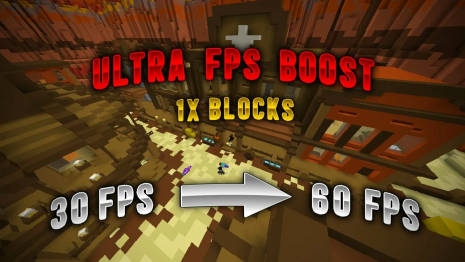
Способ 2. Скачиваем моды, которые созданы для увеличения FPS в игре, путем оптимизации.
Список некоторых таких модов и что они конкретно делают:
Chunk Pregenerator - предзагрузка чанков. Из особенностей мода стоит отметить: динамическое распределение нагрузки процессора, эффективное управление оперативной памятью и многое другое.
NoFog - убирание тумана, увеличение дальности прорисовки мира.
AI Improvements - оптимизация искусственного интеллекта мобов.
Phosphor - мод оптимизирует и уменьшает количество циклов, за которое ваш процессор обрабатывает освещение в игре, а также позволяет ускорить генерацию мира на 20-25%.
Particle Culling - оптимизация частиц в игре.
Surge - ускорение запуска игры с модами.
Unloader - выгрузка измерений, в котором вас нет.
BetterFps - знаменитый мод на увеличение FPS в игре.
FoamFix - снижение потребления Java Heap и работа с оперативной памятью.
VanillaFix - исправление ошибок и описание причины вылета игры.

Способ 3. Выделение большего объема оперативной памяти игре.
1. Заходим в настройки лаунчера.
2. Передвигаем ползунок выделения объема оперативной памяти до умеренного значения (чуть больше, чем у вас стоит по стандарту, но не перебарщивайте).
3. Запускаем игру.
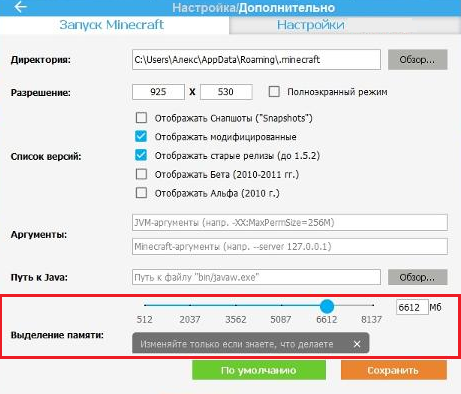
Способ 4. Игра через Майнкрафт Optifine.
Рекомендуется играть в майнкрафт с Optifine, так как данный вид игры очень оптимизирован под все ПК и дает существенный прирост FPS.
1. Заходим в лаунчер игры.
2. Выбираем среди представленных версий нужную вам версию, обязательно с припиской "Optifine", например: Optifine 1.12.2.
3. Запускаем игру.
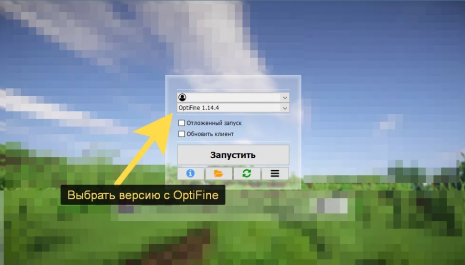
Способ 5. Изменение настроек игры.
Для слабых компьютеров рекомендуется сделать следующее:
1. Заходим в настройки игры.
2. Переходим во вкладку "Настройки графики".
3. Ставим следующие пункты на такие значения:
Дальность прорисовки - 5-6 чанков.
Облака - выключены.
Частицы - меньше.
Максимальная частота кадров - 30-60 FPS (зависит от того, сколько показывает FPS у вас при игре).
Мягкое освещение - выключено.
Графика - быстрая.
Покачивание камеры - выключено.
Яркость - тускло.
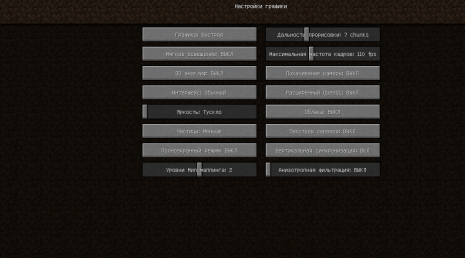
Способ 6. Покупка оперативной памяти с большим объемом.
Для тех, кому хочется спокойно играть, без различных махинаций, описанных выше, есть последний способ - это купить оперативную память. Когда у вас старый компьютер, вы все еще можете сделать небольшой его апгрейд.
1. Узнаем характеристики своего ПК, в частности - модель материнской платы и модель процессора.
2. Узнаем, сколько максимально поддерживают оба этих комплектующих оперативной памяти и на какой частоте.
3. Покупаем нужную оперативную память, на основе полученных данных.
4. Заменяем в компьютере старую оперативную память новой.
5. В настройках лаунчера выделяем больше объема оперативной памяти, как это описано в 3-м способе.
Данный способ самый крайний в нашем списке и сложно сказать однозначно, насколько он эффективнее. Так как производительность игры зависит от следующих факторов пк:
Процессора - способность выполнять все действия игры. От действий игрока до искусственного интеллекта мобов.
Оперативной памяти - используется для стабильной работы с модами и во многом другом. Чем больше объем оперативной памяти, тем больше модов вы сможете поставить.
Видеокарты - влияет на графику игры и уровень текстурирования.